选择适合你的库存盘点软件指南
1005
2024-01-05

在Excel中创建数据透视表后,您将看到行标签仅列在一列中。 但是,如果需要将行标签放在同一行上,以更直观,更清晰地查看数据,如下面的截图所示。 如何在Excel中根据需要设置数据透视表的布局?
通过在数据透视表中设置布局表格,使行标签位于同一行
使用数据透视表选项在同一行上制作行标签
如果您想遵循本教程,请下载示例电子表格。 通过在数据透视表中设置布局表格,使行标签位于同一行众所周知,数据透视表有几种布局形式,表格形式可以帮助我们将行标签彼此相邻。 请执行以下操作:
1. 点击数据透视表中的任意单元格,然后 数据透视表工具 标签将显示。
2。 在下面 数据透视表工具 标签,点击 设计 > 报告格式 > 以表格形式显示,请参见屏幕截图:
3。 现在,数据透视表中的行标签已并排放置,请参见屏幕截图:
按时间间隔将数据透视表数据分组
数据透视表特殊时间分组 in Kutools for Excel 支持Excel的内置功能无法支持的以下操作:
在数据透视表中按会计年度分组数据 在数据透视表中按半年分组数据 在数据透视表中按周数分组数据 在数据透视表中按星期几分组数据 在透视表中按半小时或特定分钟将数据分组 现在下载60-Day免费试用版Kutools for Excel:带有300多种高级工具的便捷加载项可解决Excel中90%的难题。
使用数据透视表选项在同一行上制作行标签你也可以去 数据透视表选项 对话框中设置一个选项来完成此操作。
1。 单击数据透视表中的任何一个单元格,然后单击鼠标右键以选择 数据透视表选项,请参见屏幕截图:
2。 在 数据透视表选项 对话框中,单击 显示器 选项卡,然后检查 经典数据透视表布局(启用在网格中拖动字段) 选项,请参见屏幕截图:
3。 然后点击 OK 关闭此对话框,您将获得以下数据透视表,其中行标签分为不同的列。
相关文章:如何在Excel的数据透视图中添加平均/总计线?
在本文中,我将分享一种技巧,可以轻松地将透视图中的平均/总计线添加为Excel中的普通图。如何基于Excel中的特定单元格值筛选数据透视表?
通常,我们通过检查下拉列表中的值来过滤数据透视表中的数据。 如果要通过过滤使数据透视表更加动态,则可以尝试根据特定单元格中的值对其进行过滤。 本文中的VBA方法将帮助您解决问题。如何计算数据透视表中的唯一值?
默认情况下,当我们基于包含一些重复值的数据范围创建数据透视表时,将对所有记录进行计数。 但是,有时,我们只想基于一列计算唯一值,以获得第二个屏幕截图结果。 在本文中,我将讨论如何计算数据透视表中的唯一值。如何清除数据透视表中的旧项目?
在基于数据范围创建数据透视表后,有时,我们需要根据需要更改数据源。 但是,旧项目可能仍保留在过滤器下拉列表中,这很烦人。 在本文中,我将讨论如何清除数据透视表中的旧项目。如何在数据透视表中为组重复行标签?
在Excel中,当您创建数据透视表时,行标签显示为紧凑布局,所有标题均列在一栏中。 有时,您需要将紧凑型布局转换为轮廓形式,以使表格更清晰。 本文将告诉您如何在Excel数据透视表中为组重复行标签。准备好增强您的 Excel 任务了吗? 利用的力量 Kutools for Excel - 您终极的节省时间的工具。 简化复杂的任务并像专业人士一样浏览数据。 以闪电般的速度体验 Excel!
为什么需要 Kutools for Excel
🛠️ 超过 300 项强大功能: Kutools 包含 300 多项高级功能,可简化您在 1500 多种场景中的工作。
📈 卓越的数据处理能力:合并单元格、删除重复项并执行高级数据转换 - 所有这些都不费吹灰之力!
⏱️ 高效的批量操作:当你可以聪明地工作时,为什么还要付出额外的努力呢? 轻松批量导入、导出、组合和调整数据。
📊 可定制的图表和报告:访问各种附加图表并生成富有洞察力的报告。
🗄️ 强大的导航窗格:通过强大的列管理器、工作表管理器和自定义收藏夹获得优势。
📝 七种类型的下拉列表:通过各种功能和类型的下拉列表使数据输入变得轻而易举。
🎓 用户友好:对于初学者来说轻而易举,对于专家来说是一个强大的工具。
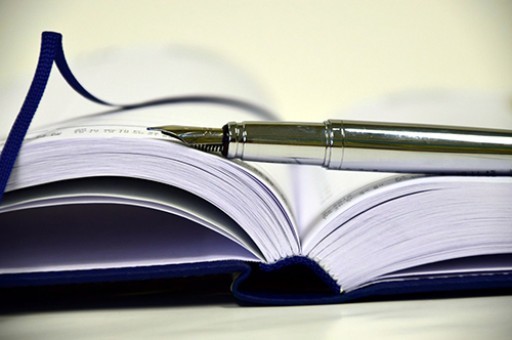
立即下载,与 Excel 一起穿越时空!
版权声明:本文内容由网络用户投稿,版权归原作者所有,本站不拥有其著作权,亦不承担相应法律责任。如果您发现本站中有涉嫌抄袭或描述失实的内容,请联系我们jiasou666@gmail.com 处理,核实后本网站将在24小时内删除侵权内容。